ຄໍາອະທິບາຍການຕັ້ງຄ່າສໍາລັບເຣົາເຕີ WE ໃnew່ ສະບັບ 2021 ZTE Super Vectoring ZXHN H188A ມັນເປັນຂອງບໍລິສັດຕົວແບບ ZTE ZXHN H188A.
ໃນບົດຄວາມນີ້, ພວກເຮົາຈະປຶກສາຫາລືວິທີປັບການຕັ້ງຄ່າຂອງເຣົາເຕີ WE ໃnew່ VDSL ຢ່າງເຕັມທີ່ແລະເປັນທີ່ຮູ້ຈັກກັນດີວ່າເປັນ Black Wii Router.

ບ່ອນທີ່ໂທລະຄົມອີຢິບ Wei ໄດ້ເປີດຕົວ RDS VDSL ຜະລິດໃby່ໂດຍ ZTE, ຮູບແບບ vdsl ໃ່ ZXHN H188A ມັນຖືກມອບໃຫ້ຜູ້ຈອງຂອງມັນ.
ຊື່ເຣົາເຕີ: ZTE Super Vectoring ZXHN H188A
ຮຸ່ນ Router: ZXHN H188A
ບໍລິສັດຜະລິດ: ZTE
ແນວໃດຂ້າພະເຈົ້າສາມາດໄດ້ຮັບ router ເປັນ ZTE VDSL ZXHN H188A ຮູບແບບໃຫມ່ ZXHN H188A ໃຜ wi?
ບ່ອນທີ່ຜູ້ສະັກໃຊ້ສາມາດໄດ້ມັນແລະຈ່າຍເງິນປະມານ 11 ປອນແລະ 40 piasters, ເພີ່ມໃສ່ແຕ່ລະໃບເກັບເງິນອິນເຕີເນັດ.
ເຣົາເຕີນີ້ເປັນລຸ້ນທີ່ຫົກຂອງເຣົາເຕີຫຼືປະເພດໂມເດັມ Ultrafast ທີ່ສະຫນັບສະຫນູນຄຸນນະສົມບັດ VDSL ເຊິ່ງທາງບໍລິສັດໄດ້ວາງໄວ້ແລະພວກມັນຄື: ເຣົາເຕີ hg 630 v2 و ເຣົາເຕີ zxhn h168n v3-1 و ເຣົາເຕີ DG 8045 و TP-Link VDSL Router VN020-F3 و ເຣົາເຕີ Huawei DN8245V ເຣົາເຕີປະເພດທີສອງເອີ້ນວ່າ ເຣົາເຕີ Vector Super Super vectoring.
ວິທີເຊື່ອມຕໍ່ແລະຕິດຕັ້ງເຣົາເຕີ ZTE ZXHN H188A ດ້ວຍໂທລະສັບຕັ້ງໂຕະ

- ເອົາສາຍໂທລະສັບຫຼັກແລະເຊື່ອມຕໍ່ກັບມັນ ຕົວແຍກ ຢູ່ທາງອອກຢູ່ຂ້າງ ໜຶ່ງ, ແລະບາງຄັ້ງມີຄໍາຂຽນໃສ່ມັນ ອອນໄລນ໌.
- ເຊື່ອມຕໍ່ເຣົາເຕີກັບປລັກສຽບໄຟທີ່ຕັ້ງຢູ່ໃນ Splitter blogger ມີຄໍາ Modem ຫຼື ການແຕ້ມ ໜ້າ ຈໍຄອມພິວເຕີ ແລະເຊື່ອມຕໍ່ມັນກັບເລົາເຕີດ້ວຍຜົນຜະລິດທີ່ຂຽນໄວ້ເທິງມັນ ADSL.
- ຖ້າເຈົ້າຕ້ອງການເຊື່ອມຕໍ່ໂທລະສັບ, ເຈົ້າສາມາດເຊື່ອມຕໍ່ມັນຈາກ Splitter Ali ຜູ້ ອຳ ນວຍການ blogger ມີ ຄຳ ເວົ້າ ໂທລະສັບ ຫຼື ຮູບແຕ້ມຮູບໂທລະສັບ.
- ເຊື່ອມຕໍ່ສາຍໄຟກັບເຣົາເຕີ.
- ຈາກນັ້ນສຽບມັນໃສ່.
ວິທີການຕັ້ງຄ່າການຕັ້ງຄ່າສໍາລັບ ZTE VDSL router version ZXHN H188A
- ກ່ອນອື່ນbeforeົດ, ກ່ອນເລີ່ມຂັ້ນຕອນການຕັ້ງຄ່າ, ເຊື່ອມຕໍ່ເຣົາເຕີກັບຄອມພິວເຕີຫຼືແລັບທັອບຂອງເຈົ້າ, ມີສາຍຜ່ານສາຍ Ethernet, ຫຼືໄຮ້ສາຍຜ່ານເຄືອຂ່າຍ Wi-Fi, ດັ່ງທີ່ສະແດງຢູ່ໃນຮູບຕໍ່ໄປນີ້:
ວິທີເຊື່ອມຕໍ່ກັບເຣົາເຕີ

ບັນທຶກ ສຳ ຄັນ : ຖ້າເຈົ້າເຊື່ອມຕໍ່ແບບໄຮ້ສາຍ, ເຈົ້າຈະຕ້ອງເຊື່ອມຕໍ່ຜ່ານ (SSID) ແລະລະຫັດຜ່ານ Wi-Fi ເລີ່ມຕົ້ນສໍາລັບອຸປະກອນ, ເຈົ້າຈະພົບຂໍ້ມູນນີ້ຢູ່ໃນສະຕິກເກີຢູ່ດ້ານລຸ່ມຂອງເລົາເຕີດັ່ງທີ່ສະແດງຢູ່ໃນຮູບຕໍ່ໄປນີ້.
-
- ອັນທີສອງ, ເປີດຕົວທ່ອງເວັບໃດ ໜຶ່ງ ຄືກັນ Google Chrome ຢູ່ເທິງສຸດຂອງຕົວທ່ອງເວັບ, ເຈົ້າຈະພົບເຫັນສະຖານທີ່ຂຽນທີ່ຢູ່ຂອງເຣົາເຕີ. ພິມທີ່ຢູ່ ໜ້າ router ຕໍ່ໄປນີ້:
ຖ້າເຈົ້າກໍາລັງຕັ້ງຄ່າເຣົາເຕີເປັນຄັ້ງທໍາອິດ, ເຈົ້າຈະເຫັນຂໍ້ຄວາມນີ້ (ການເຊື່ອມຕໍ່ຂອງເຈົ້າບໍ່ເປັນສ່ວນຕົວ), ຖ້າ browser ຂອງເຈົ້າເປັນພາສາອາຫລັບ,
ຖ້າມັນເປັນພາສາອັງກິດເຈົ້າຈະພົບມັນ (ການເຊື່ອມຕໍ່ຂອງເຈົ້າບໍ່ເປັນສ່ວນຕົວ). ປະຕິບັດຕາມ ຄຳ ອະທິບາຍດັ່ງໃນຮູບຕໍ່ໄປນີ້ໂດຍໃຊ້ໂປຣແກຣມທ່ອງເວັບ Google Chrome.
-
-
- ຄລິກໃສ່ ຕົວເລືອກຂັ້ນສູງ ຫຼື ຕັ້ງຄ່າຂັ້ນສູງ ຫຼື ກ້າວຫນ້າທາງດ້ານ ອີງຕາມພາສາຂອງຕົວທ່ອງເວັບ.
- ຈາກນັ້ນກົດ ສືບຕໍ່ຫາ 192.168.1.1 (ບໍ່ປອດໄພ) ຫຼື ດໍາເນີນການ 192.168.1.1 (ບໍ່ປອດໄພ).ຈາກນັ້ນ, ເຈົ້າຈະສາມາດເຂົ້າໄປຫາ ໜ້າ ຂອງເຣົາເຕີໄດ້ຕາມທໍາມະຊາດ, ດັ່ງທີ່ສະແດງຢູ່ໃນຮູບຕໍ່ໄປນີ້.
-
ຫມາຍເຫດ: ຖ້າ ໜ້າ ຂອງເຣົາເຕີບໍ່ເປີດໃຫ້ເຈົ້າ, ເຂົ້າໄປເບິ່ງບົດຄວາມນີ້: ຂ້ອຍບໍ່ສາມາດເຂົ້າຫາ ໜ້າ ການຕັ້ງຄ່າເຣົາເຕີໄດ້
ກຳ ນົດຄ່າການຕັ້ງຄ່າຂອງເຣົາເຕີພວກເຮົາລຸ້ນ ZTE ZXHN H188A
ເຈົ້າຈະເຫັນ ໜ້າ ເຂົ້າສູ່ລະບົບສໍາລັບການຕັ້ງຄ່າເຣົາເຕີ, ແລະຈາກທີ່ນີ້ພວກເຮົາເລີ່ມອະທິບາຍການຕັ້ງຄ່າຂອງການຕັ້ງຄ່າເຣົາເຕີພວກເຮົາລຸ້ນ ZTE ZXHN H188A, ຄືກັບໃນຮູບຕໍ່ໄປນີ້:
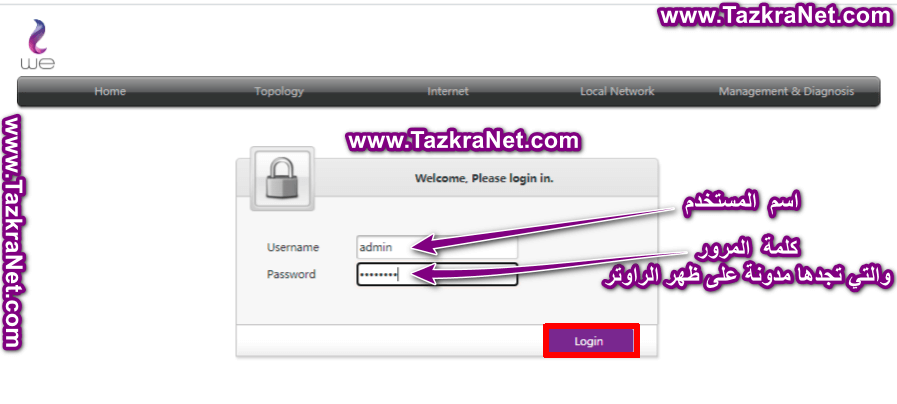
- ພິມຊື່ຜູ້ໃຊ້ ຊື່ຜູ້ໃຊ້ = admin ຕົວອັກສອນນ້ອຍ.
- ແລະຂຽນ لمةالمرور ເຊິ່ງເຈົ້າສາມາດຊອກຫາຢູ່ດ້ານຫຼັງຂອງເຣົາເຕີ = ລະຫັດຜ່ານ ທັງສອງຕົວພິມນ້ອຍຫຼືຕົວພິມໃຫຍ່ແມ່ນຄືກັນ.
- ຈາກນັ້ນກົດ ເຂົ້າສູ່ລະບົບ.
ຕົວຢ່າງຢູ່ດ້ານຫຼັງຂອງເຣົາເຕີທີ່ມີຊື່ຜູ້ໃຊ້ແລະລະຫັດຜ່ານສໍາລັບ ໜ້າ ເຣົາເຕີແລະ Wi-Fi, ດັ່ງທີ່ສະແດງຢູ່ໃນຮູບຕໍ່ໄປນີ້:ZTE ZXHN H188A Router ຊື່ຜູ້ໃຊ້ແລະລະຫັດຜ່ານຢູ່ດ້ານຫຼັງຂອງເລົາເຕີ - ພິມຊື່ຜູ້ໃຊ້ ຊື່ຜູ້ໃຊ້ = admin ຕົວອັກສອນນ້ອຍ.
- ແລະຂຽນ لمةالمرور ທີ່ເຈົ້າພົບເຫັນຢູ່ທາງລຸ່ມຂອງຖານເຣົາເຕີ = ລະຫັດຜ່ານ ທັງສອງຕົວພິມນ້ອຍຫຼືຕົວພິມໃຫຍ່ແມ່ນຄືກັນ.
- ຈາກນັ້ນກົດ Log in
ຫຼັງຈາກພິມ admin ແລະລະຫັດຜ່ານທີ່ຂຽນຢູ່ດ້ານຫຼັງຂອງ router ດັ່ງທີ່ສະແດງຢູ່ຂ້າງເທິງ, ພວກເຮົາຈະເຂົ້າໄປ ໜ້າ ການຕັ້ງຄ່າ.
ບັນທຶກ ສຳ ຄັນ: ໃນກໍລະນີຂອງການຕັ້ງຄ່າເຣົາເຕີເປັນຄັ້ງທໍາອິດ, ອຸປະກອນຈະຂໍໃຫ້ເຈົ້າປ້ອນຊື່ແລະລະຫັດຜ່ານສໍາລັບການບໍລິການດັ່ງຕໍ່ໄປນີ້:
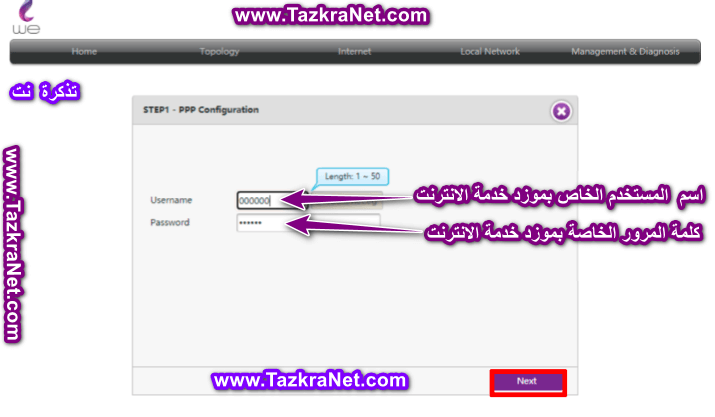
ເຈົ້າຈະພົບເຫັນຂໍ້ຄວາມຕໍ່ໄປນີ້ ຂັ້ນຕອນທີ 1- ການຕັ້ງຄ່າ PPP
ເຊື່ອມຕໍ່ການຕັ້ງຄ່າເຣົາເຕີກັບຜູ້ໃຫ້ບໍລິການອິນເຕີເນັດ, ຈາກນັ້ນພິມ:
- ຊື່ຜູ້ໃຊ້ = ຊື່ຜູ້ໃຊ້.
- ລະຫັດຜ່ານ = ລະຫັດຜ່ານ.
ຫມາຍເຫດ : ເຈົ້າສາມາດເອົາພວກມັນໄດ້ໂດຍການຕິດຕໍ່ຫາ ພວກເຮົາ Wei ຈໍານວນການບໍລິການລູກຄ້າ ຕາມຕົວເລກ 111 ຫຼືຜ່ານ ແອັບ WE ຂອງຂ້ອຍ ຖ້າມັນເປັນຂອງບໍລິສັດອື່ນ, ເຈົ້າສາມາດຕິດຕໍ່ຫາເຂົາເຈົ້າເພື່ອຮັບເອົາໄດ້ ຊື່ຜູ້ໃຊ້ و ລະຫັດຜ່ານ ການບໍລິການ.
ເພື່ອເຂົ້າຫາການສະ ໜັບ ສະ ໜູນ ດ້ານເຕັກນິກ, ກະລຸນາປະຕິບັດຕາມຂັ້ນຕອນຕໍ່ໄປນີ້:
ກົດ (1) ສຳ ລັບພາສາອາຣັບ
ກົດ (2) ເພື່ອຮັບໃຊ້ອິນເຕີເນັດ
- ກະລຸນາໃສ່ ລະຫັດແຂວງ ແລະເບີໂທລະສັບຕັ້ງໂຕະ (edາຍເລກສັນຍາ)
ຄລິກ (4) ສໍາລັບການສະຫນັບສະຫນູນດ້ານວິຊາການ
- ຫຼັງຈາກນັ້ນ, ຫຼັງຈາກທີ່ເຈົ້າໄດ້ຮັບພວກມັນ, ຂຽນລົງແລະກົດ ຕໍ່ໄປ.
ຕັ້ງຄ່າການຕັ້ງຄ່າ Wi-Fi ສໍາລັບລຸ້ນ ZTE ZXHN H188A ຂອງພວກເຮົາ
ເຣົາເຕີນີ້ມີຄຸນສົມບັດໃ,່, ນັ້ນຄືມັນມີເຄືອຂ່າຍ Wi-Fi ສອງເຄືອຂ່າຍຢູ່ໃນສອງຄວາມຖີ່ທີ່ແຕກຕ່າງກັນ. ເຈົ້າສາມາດປ່ຽນຊື່ແລະຈໍານວນຂອງທັງສອງເຄືອຂ່າຍ, ແລະເຈົ້າສາມາດເປີດໄດ້ພຽງອັນດຽວແລະປິດອີກເຄືອຂ່າຍ ໜຶ່ງ.
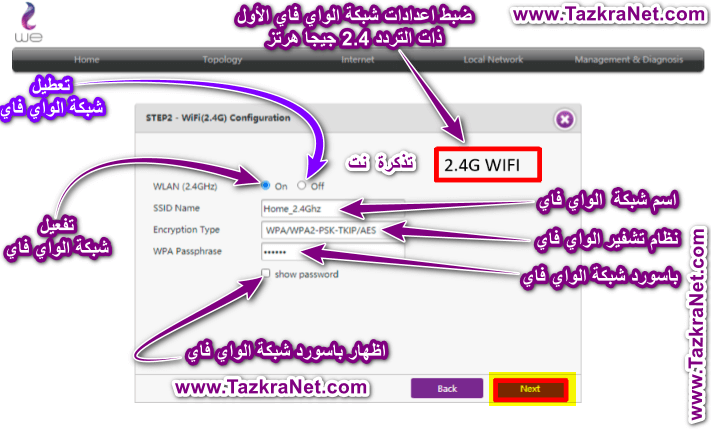
ບ່ອນທີ່ເຈົ້າສາມາດປັບການຕັ້ງຄ່າ Wi-Fi ສໍາລັບເຣົາເຕີ ZTE ZXHN H188A ໂດຍການສໍາເລັດການຕັ້ງຄ່າໄວ, ມັນຈະສະແດງໃຫ້ເຈົ້າເຫັນການຕັ້ງຄ່າຂອງເຄືອຂ່າຍ Wi-Fi ທໍາອິດທີ່ມີຄວາມຖີ່ 2.4 GHz, ຄືກັບຢູ່ໃນ ໜ້າ ນີ້ແລະຮູບຕໍ່ໄປນີ້:
ເຈົ້າຈະພົບເຫັນຂໍ້ຄວາມຕໍ່ໄປນີ້ Step2 - ການຕັ້ງຄ່າ WIFI (2.4G)
- ການຕັ້ງຄ່ານີ້ແມ່ນເພື່ອເປີດແລະປິດເຄືອຂ່າຍ Wi-Fi ເບື້ອງຕົ້ນ WLAN (2.4 GHz): ເປີດ/ປິດ ມັນມີຄວາມຖີ່ 2.4 GHz.
- ຂຽນ ຊື່ຂອງເຄືອຂ່າຍ WiFi ທໍາອິດ ແຕ່ສີ່ຫລ່ຽມ = ຊື່ SSID
- ເພື່ອກໍານົດໂຄງການການເຂົ້າລະຫັດຂອງເຄືອຂ່າຍ Wi-Fi = ປະເພດການເຂົ້າລະຫັດ
- ຈາກນັ້ນພິມແລະ ການປ່ຽນແປງ ລະຫັດຜ່ານ wifi ແຕ່ສີ່ຫລ່ຽມ = ວະລີຜ່ານ WPA
- ເພື່ອສະແດງລະຫັດຜ່ານ Wi-Fi, ໃຫ້markາຍໃສ່ທາງ ໜ້າ ຂອງກ່ອງ = ສະແດງລະຫັດຜ່ານ
- ຈາກນັ້ນກົດ ຕໍ່ໄປ.
ຈາກ ໜ້າ ຕໍ່ໄປນີ້, ຈາກນັ້ນເຈົ້າສາມາດເປີດແລະປິດການ ນຳ ໃຊ້ເຄືອຂ່າຍ Wi-Fi 5GHz ທີສອງຜ່ານການຕັ້ງຄ່າຕໍ່ໄປນີ້:
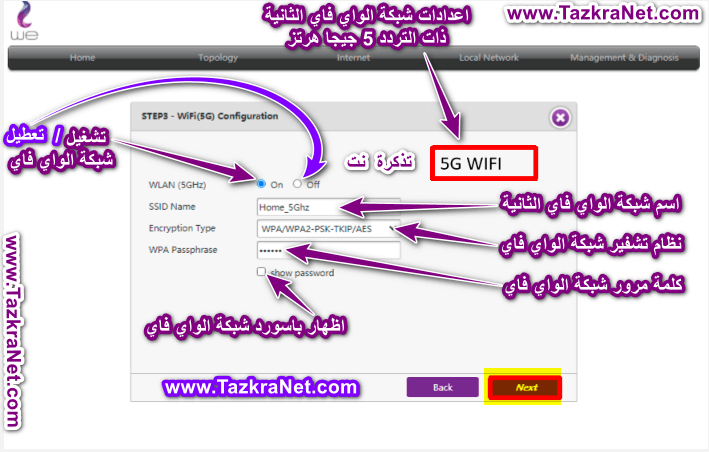
ເຈົ້າຈະພົບເຫັນຂໍ້ຄວາມຕໍ່ໄປນີ້ Step3 - ການຕັ້ງຄ່າ WIFI (5G)
- ການເປີດແລະປິດເຄືອຂ່າຍ Wi-Fi 5GHz ທີສອງ = WLAN (5 GHz): ເປີດ/ປິດ
- ຂຽນ ຊື່ຂອງເຄືອຂ່າຍ WiFi ທໍາອິດ ແຕ່ສີ່ຫລ່ຽມ = ຊື່ SSID
- ເພື່ອກໍານົດໂຄງການການເຂົ້າລະຫັດຂອງເຄືອຂ່າຍ Wi-Fi = ປະເພດການເຂົ້າລະຫັດ
- ຈາກນັ້ນພິມແລະ ການປ່ຽນແປງລະຫັດຜ່ານ wifi ແຕ່ສີ່ຫລ່ຽມ = ວະລີຜ່ານ WPA
- ເພື່ອສະແດງລະຫັດຜ່ານ Wi-Fi, ໃຫ້markາຍໃສ່ທາງ ໜ້າ ຂອງກ່ອງ = ສະແດງລະຫັດຜ່ານ
- ຈາກນັ້ນກົດ ຕໍ່ໄປ.
ໜ້າ ສຸດທ້າຍ ສຳ ລັບການຕັ້ງຄ່າເຣົາເຕີຈະປະກົດຕໍ່ເຈົ້າດັ່ງທີ່ສະແດງຢູ່ໃນຮູບຕໍ່ໄປນີ້:
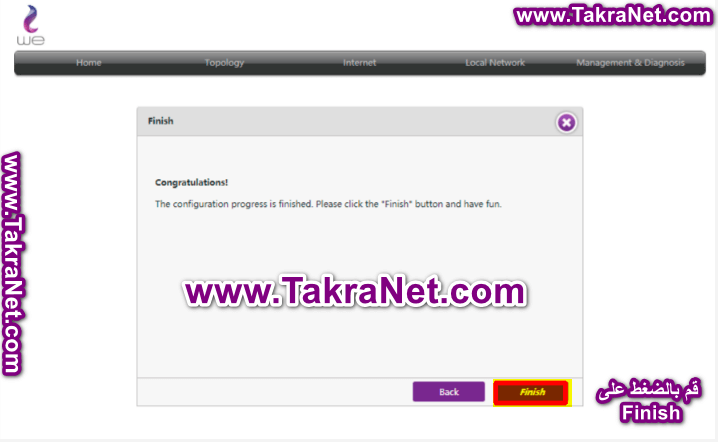
ເຈົ້າຈະພົບເຫັນຂໍ້ຄວາມທີ່ມີທີ່ຢູ່ນີ້ ຊົມເຊີຍ
ຄວາມຄືບ ໜ້າ ການຕັ້ງຄ່າ ສຳ ເລັດແລ້ວ. ກະລຸນາຄລິກໃສ່ "ສໍາເລັດຮູບ"ປຸ່ມແລະມີຄວາມມ່ວນ
- ຄລິກໃສ່ ສໍາເລັດຮູບ ເພື່ອສໍາເລັດການຕິດຕັ້ງເຣົາເຕີໄວ.
ບັນທຶກ ສຳ ຄັນ ຖ້າເຈົ້າເຊື່ອມຕໍ່ຜ່ານເຄືອຂ່າຍ Wi-Fi ແລະເຈົ້າປ່ຽນຊື່ແລະລະຫັດຜ່ານຂອງມັນເປັນຊື່ແລະລະຫັດອື່ນ, ເຈົ້າຕ້ອງເຊື່ອມຕໍ່ກັບເຄືອຂ່າຍຄືນໃusing່ໂດຍໃຊ້ຊື່ໃand່ແລະລະຫັດຜ່ານໃ,່, ແລະຈາກນັ້ນຂໍ້ຄວາມກ່ອນ ໜ້າ ນີ້ຈະປະກົດຂຶ້ນໃຫ້ເຈົ້າ. .
ການປ່ຽນແປງການຕັ້ງຄ່າ MTU ຂອງເຣົາເຕີພວກເຮົາລຸ້ນ ZTE ZXHN H188A
ແລະເຈົ້າສາມາດປ່ຽນການຕັ້ງຄ່າ MTU ຈາກພາຍໃນ ໜ້າ router ຜ່ານຂັ້ນຕອນຕໍ່ໄປນີ້, ດັ່ງທີ່ສະແດງຢູ່ໃນຮູບ:
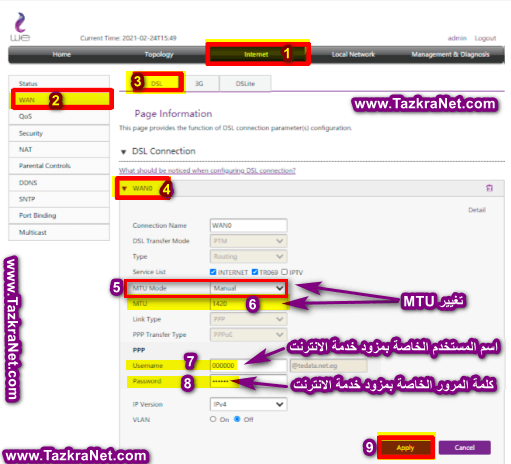
- ຄລິກໃສ່ ອິນເຕີເນັດ
- ຈາກນັ້ນກົດ WAN
- ຈາກນັ້ນກົດ DSL
- ຈາກນັ້ນກົດ WAN0
- ຈາກນັ້ນ ໂMTດ MTU ປະມານເພື່ອ ຄູ່ມື ແທນທີ່ ອັດຕະໂນມັດ
- ຈາກນັ້ນປ່ຽນຄ່າຂອງ ບຸກຄົນ
- ຈາກນັ້ນກົດ ສະຫມັກຂໍເອົາ ເພື່ອປະຢັດຂໍ້ມູນ
ວິທີການປ່ຽນ DNS ຂອງໃwe່ທີ່ພວກເຮົາ router ZTE ZXHN H188A
ນີ້ແມ່ນວິທີການແກ້ໄຂ ປ່ຽນ DNS ຈາກພາຍໃນ ໜ້າ router ຜ່ານຂັ້ນຕອນຕໍ່ໄປນີ້, ດັ່ງທີ່ສະແດງຢູ່ໃນຮູບ:
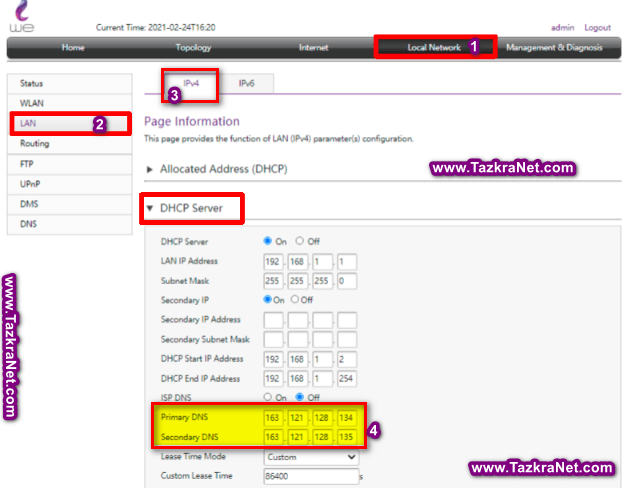
- ຄລິກໃສ່ ເຄືອຂ່າຍທ້ອງຖິ່ນ
- ຈາກນັ້ນກົດ LAN
- ຈາກນັ້ນກົດ IPv4
- ຫຼັງຈາກນັ້ນໂດຍຜ່ານການ DHCP Server
- ແກ້ໄຂຂ້ອຍ DNS ຫຼັກ:
- ນອກຈາກນັ້ນ, ຈາກນັ້ນແກ້ໄຂເປັນ DNS ຂັ້ນສອງ :
- ຈາກນັ້ນກົດ ສະຫມັກຂໍເອົາ ເພື່ອປະຢັດຂໍ້ມູນ
ວິທີການປ່ຽນລະຫັດຜ່ານຂອງເຣົາເຕີ Wi-Fi ໃwe່ພວກເຮົາ ZTE ZXHN H188A
ເພື່ອປ່ຽນລະຫັດຜ່ານສໍາລັບເຄືອຂ່າຍ Wi-Fi 2.4 GHz ຂອງເຣົາເຕີ, ປະຕິບັດຕາມຂັ້ນຕອນເຫຼົ່ານີ້:
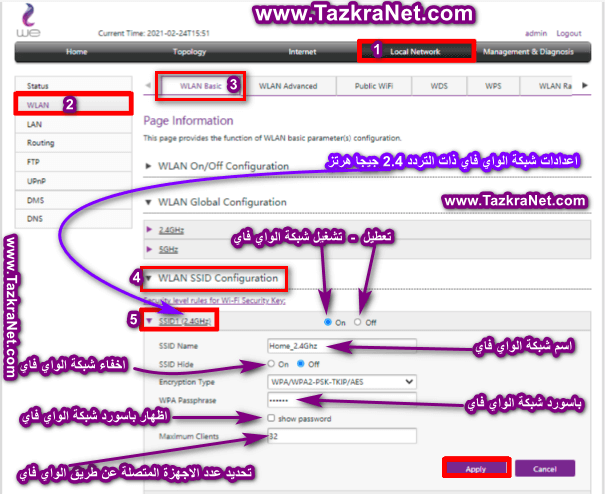
- ຄລິກໃສ່ ເຄືອຂ່າຍທ້ອງຖິ່ນ.
- ຈາກນັ້ນກົດ WLAN.
- ຈາກນັ້ນກົດ WLAN ພື້ນຖານ.
- ຈາກນັ້ນກົດ ການຕັ້ງຄ່າ SSL WLAN.
- ຈາກນັ້ນເລືອກເຄືອຂ່າຍ Wi-Fi 2.4GHz SSID1 (2.4GHz).
- ການຕັ້ງຄ່ານີ້ແມ່ນເພື່ອເປີດແລະປິດເຄືອຂ່າຍ Wi-Fi SSID1 (2.4GHz) ເປີດ / ປິດ ມັນມີຄວາມຖີ່ 2.4 GHz.
- ຂຽນ ຊື່ເຄືອຂ່າຍ Wifi ແຕ່ສີ່ຫລ່ຽມ = ຊື່ SSID
- ເພື່ອເຊື່ອງ Wi-Fi, ເປີດໃຊ້ຕົວເລືອກນີ້ = SSID ເຊື່ອງ ໃນ ON
- ເພື່ອກໍານົດໂຄງການການເຂົ້າລະຫັດຂອງເຄືອຂ່າຍ Wi-Fi = ປະເພດການເຂົ້າລະຫັດ
- ຈາກນັ້ນພິມແລະ ການປ່ຽນແປງ ລະຫັດຜ່ານ wifi ແຕ່ສີ່ຫລ່ຽມ = ວະລີຜ່ານ WPA.
- ເພື່ອສະແດງລະຫັດຜ່ານສໍາລັບເຄືອຂ່າຍ Wi-Fi, checkາຍໃສ່ກ່ອງ = ສະແດງລະຫັດຜ່ານ.
- ເພື່ອກໍານົດຈໍານວນອຸປະກອນທີ່ສາມາດເຂົ້າຫາເຣົາເຕີຜ່ານ Wi-Fi ໄດ້ເທື່ອດຽວ, ດັດແປງຈໍານວນຢູ່ທາງ ໜ້າ ຂອງກ່ອງ =. ລູກຄ້າສູງສຸດ
- ຈາກນັ້ນກົດ ສະຫມັກຂໍເອົາ ເພື່ອປະຢັດຂໍ້ມູນ
ນອກຈາກນັ້ນ, ເພື່ອປ່ຽນລະຫັດຜ່ານສໍາລັບເຄືອຂ່າຍ Wi-Fi 5GHz ຂອງເຣົາເຕີ, ປະຕິບັດຕາມຂັ້ນຕອນເຫຼົ່ານີ້:
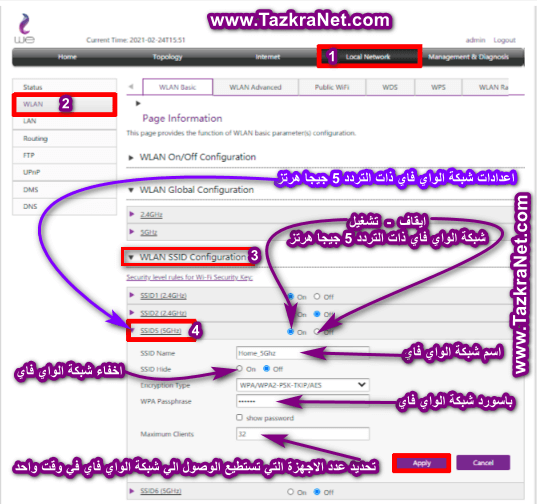
- ຄລິກໃສ່ ເຄືອຂ່າຍທ້ອງຖິ່ນ
- ຈາກນັ້ນກົດ WLAN
- ຈາກນັ້ນກົດ WLAN ພື້ນຖານ
- ຈາກນັ້ນກົດ ການຕັ້ງຄ່າ SSL WLAN
- ຈາກນັ້ນເລືອກເຄືອຂ່າຍ Wi-Fi 5GHz SSID5 (5GHz)
- ການຕັ້ງຄ່ານີ້ແມ່ນເພື່ອເປີດແລະປິດເຄືອຂ່າຍ Wi-Fi SSID5 (5GHz) ເປີດ / ປິດ ມັນມີຄວາມຖີ່ 5 GHz.
- ຂຽນ ຊື່ເຄືອຂ່າຍ Wifi ແຕ່ສີ່ຫລ່ຽມ = ຊື່ SSID
- ເພື່ອເຊື່ອງ Wi-Fi, ເປີດໃຊ້ຕົວເລືອກນີ້ = SSID ເຊື່ອງ ໃນ ON
- ເພື່ອກໍານົດໂຄງການການເຂົ້າລະຫັດຂອງເຄືອຂ່າຍ Wi-Fi = ປະເພດການເຂົ້າລະຫັດ
- ຈາກນັ້ນພິມແລະ ການປ່ຽນແປງ ລະຫັດຜ່ານ wifi ແຕ່ສີ່ຫລ່ຽມ = ວະລີຜ່ານ WPA
- ເພື່ອສະແດງລະຫັດຜ່ານສໍາລັບເຄືອຂ່າຍ Wi-Fi, checkາຍໃສ່ກ່ອງ = ສະແດງລະຫັດຜ່ານ
- ເພື່ອກໍານົດຈໍານວນອຸປະກອນທີ່ສາມາດເຂົ້າຫາເຣົາເຕີຜ່ານ Wi-Fi ໄດ້ເທື່ອດຽວ, ດັດແປງຈໍານວນຢູ່ທາງ ໜ້າ ຂອງກ່ອງ =. ລູກຄ້າສູງສຸດ
- ຈາກນັ້ນກົດ ສະຫມັກຂໍເອົາ ເພື່ອປະຢັດຂໍ້ມູນ
ມັນເປັນມູນຄ່າບອກວ່າຊອບແວຂອງ router ນີ້ແມ່ນຄ້າຍຄືກັນກັບຊອບແວຂອງ router ໄດ້ ເຣົາເຕີ ZXHN H168N V3-1 ເຊິ່ງໄດ້ຮັບການຄຸ້ມຄອງຢ່າງເຕັມທີ່ຈາກພວກເຮົາຜ່ານບົດຄວາມນີ້: ການອະທິບາຍການຕັ້ງຄ່າ Router ZXHN H168N V3-1 ທ່ານອາດຈະສົນໃຈທີ່ຈະເບິ່ງ: ຄໍາອະທິບາຍຂອງການປ່ຽນ router ໄປຫາຈຸດເຂົ້າເຖິງ ແລະຮູ້ ວິທີການເພີ່ມ DNS ເຂົ້າໄປໃນເຣົາເຕີ و ວິທີການປັບ MTU ຂອງເຣົາເຕີ و ວິທີການບລັອກເວັບໄຊທ porn porn, ປົກປ້ອງຄອບຄົວຂອງເຈົ້າແລະກະຕຸ້ນການຄວບຄຸມຂອງພໍ່ແມ່ ແລະຮູ້ ການ ກຳ ນົດຄວາມໄວອິນເຕີເນັດຂອງຕົວໃwe່ທີ່ພວກເຮົາເລົາເຕີ zte zxhn h188a
ບັນທຶກ ສຳ ຄັນ: ພວກເຮົາຈະອັບເດດບົດຄວາມນີ້ເປັນໄລຍະຕາມການພັດທະນາເພື່ອອະທິບາຍເຣົາເຕີໃnew່ນີ້ຈາກ Wii ZTE ZXHN H188A.
ບາງຂໍ້ມູນກ່ຽວກັບ ZTE ZXHN H188A Router
- ຮຸ່ນ * ZXHN H188A
- WAN interface 1xRJ-11 VDSL2 port and profiles up to (35b) / ADSL / ADSL2 / ADSL2 +
RJ-45 WAN / LAN 1 × 10 / 100/1000 Mbps - ອິນເຕີເຟດ LAN 3 × 10 / 100/1000 Mbps Ethernet RJ-45 Ports
- ຄຸນນະສົມບັດ WLAN AC-1200:
[email protected] GHz b/g/n (2 × 2) MIMO ສູງເຖິງ 300Mbps
802.11@5GHZ a/n/ac (2×2) MIMO ສູງສຸດ 867Mbps
ສູງສຸດສີ່ SSIDs ອອກອາກາດ/ເຊື່ອງໄວ້ຕໍ່ໂດເມນ - 1 ອິນເຕີເຟດ USB ການເກັບມ້ຽນມະຫາຊົນ 2.0, ພິມ / ແບ່ງປັນໄຟລ,, DLNA / UPNP (Media Server)
- ຄຸນນະສົມບັດ PPPoE/PPPoA/IP/DHCP router static, NAT/NAPT, ການສົ່ງຕໍ່ພອດ, DDNS/ເຊີບເວີ DNS/ລູກຄ້າ DNS, ເສັ້ນທາງຄົງທີ່/virtual ແລະການບໍລິການຫຼາຍອັນຢູ່ໃນພອດ Wan ດຽວ.
- Firewall SPI, ການກັ່ນຕອງໂດຍອີງໃສ່ MAC/IP/URL ແລະ WPA/WPA2, WPA-PSK & WPA2-PSK, ບລັອກແລະອະນຸຍາດລາຍຊື່.
- ສະຫນັບສະຫນູນ IPv6 ສອງ stack IPv6/IPv4 ແລະ DS-Lite
- ການຄວບຄຸມຂອງຜູ້ປົກຄອງແມ່ນແລ້ວ
- ລາຄາເງິນສົດແມ່ນ 614 EGP ຂຶ້ນກັບອາກອນມູນຄ່າເພີ່ມ 14%.
- ການຊໍາລະລາຍເດືອນ ** EGP 10 ຂຶ້ນກັບອາກອນມູນຄ່າເພີ່ມ 14%
- ການຮັບປະກັນການຮັບປະກັນຫນຶ່ງປີຂໍ້ກໍານົດແລະເງື່ອນໄຂການນໍາໃຊ້
ພວກເຮົາຫວັງວ່າເຈົ້າພົບວ່າບົດຄວາມນີ້ເປັນປະໂຫຍດສໍາລັບເຈົ້າທີ່ຈະຮູ້ຄໍາອະທິບາຍແລະວິທີການຕັ້ງຄ່າການຕັ້ງຄ່າສໍາລັບພວກເຮົາເຣົາເຕີໃ2021່ 188 ZTE ZXHN HXNUMXA. ແບ່ງປັນຄວາມຄິດເຫັນຂອງທ່ານກັບພວກເຮົາໃນຄໍາເຫັນ.
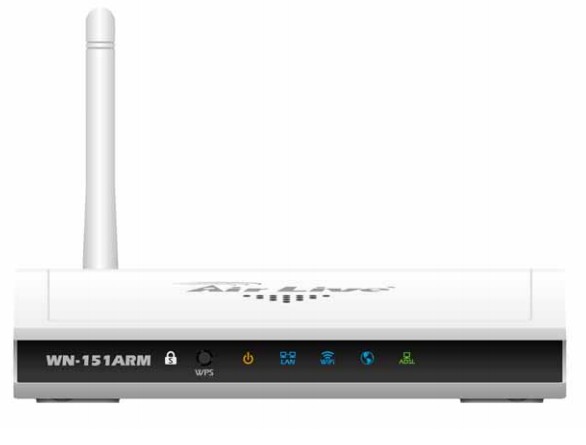











ຂ້ອຍຢາກຮູ້ວິທີຟັງເພງທີ່ບັນທຶກໄວ້ໃນ flash drive ທີ່ເຊື່ອມຕໍ່ກັບ router zte H188AK ຫຼັງຈາກດໍາເນີນການຕັ້ງຄ່າ DMS
ບັນທຶກການເຂົ້າ
ຊາກ
ຂອບໃຈສໍາລັບຄວາມພະຍາຍາມອັນໃຫຍ່ຫຼວງຂອງເຈົ້າ, ຜູ້ຕິດຕາມຂອງເຈົ້າເປັນເວລາດົນນານ. ຄວາມຕ້ອງການອັນໃດອັນນຶ່ງສໍາລັບເຣົາເຕີເຂົ້າໄປທີ່ເວັບໄຊທແລະຄົ້ນຫາ, ແລະເຈົ້າຈະຢູ່ກັບຄວາມໄວ້ວາງໃຈຂອງຂ້ອຍສະເ.ີ. ສືບຕໍ່ໄປ. ຂອບໃຈສໍາລັບຄວາມພະຍາຍາມເຂົ້າຫາຂໍ້ມູນແລະປັບປຸງ ເນື້ອໃນ Arabic.
ຂໍໃຫ້ພະເຈົ້າໃຫ້ລາງວັນເຈົ້າດ້ວຍຄວາມດີແລະໃຫ້ລາງວັນເຈົ້າສໍາລັບຄວາມໃຈບຸນແຫ່ງຄວາມຮູ້ທີ່ເປັນປະໂຫຍດຕໍ່ລາວ.
ວິທີການປ້ອງກັນບໍ່ໃຫ້ຜູ້ໃດຜູ້ຫນຶ່ງເຊື່ອມຕໍ່ກັບ router ຈາກ router
ຂ້ອຍພະຍາຍາມໃສ່ຊື່ອຸປະກອນແລະລະຫັດຜ່ານ, ແຕ່ຂ້ອຍບໍ່ພໍໃຈທີ່ມັນຈະເປີດ